Загрузите и установите драйверы Google USB
Разное / / November 16, 2021
Из этого поста вы можете загрузить последние версии драйверов Google USB для ПК с Windows. Компания Google всегда была известна тем, что обеспечивала самый чистый Android-интерфейс. Это в дополнение к тому факту, что вам гарантированы самые быстрые обновления вашего устройства. Кроме того, линейка Pixel считается одной из лучших Android-смартфонов. Хотя эти устройства могут быть не эстетичными снаружи, но изнутри, вы не могли бы и мечтать о лучшем опыте работы с Android.
Точно так же он также имеет довольно приличную поддержку в пользовательской разработке. От ПЗУ до восстановлений и модов - доступно множество настроек. Однако для выполнения любой из этих функций вам необходимо подключить устройство к ПК, который должен идентифицировать устройство. Это произойдет только тогда, когда у вас установлены необходимые драйверы. И в этом руководстве мы поможем вам в этом. Используя приведенные ниже инструкции, вы можете легко установить последние версии драйверов Google USB на свой ПК с Windows.
Читайте также: Загрузите последние версии драйверов USB для Samsung и руководство по установке [v1.7.43.0]

Содержание страницы
- Что такое USB-драйверы
- Преимущества USB-драйверов
-
Скачать драйверы Google USB
- Метод 1: через Android Studio
- Метод 2: загрузка драйверов Google USB вручную
- Как установить драйверы Google USB
Что такое USB-драйверы
USB-драйверы - это программы, которые помогают вашему компьютеру определять тип подключенного устройства. Как только ваш компьютер распознает это устройство, он предоставит вам, пользователю, соответствующее меню для взаимодействия с указанным устройством. В настоящее время множество различных типов устройств используют режим USB-подключения. К ним относятся видеокамера, мышь, клавиатура, смартфоны и другие периферийные устройства.
Поэтому до тех пор, пока не будут установлены необходимые драйверы, связанные с этим устройством, ваш компьютер не сможет идентифицировать подключенное устройство. И как только ваш компьютер действительно идентифицирует устройство, он поможет вам выполнить желаемые задачи. Сохраняя наше внимание к смартфонам Google, вот некоторые из этих задач, которые вы можете выполнить после установки драйверов USB.
Преимущества USB-драйверов
Важность этих драйверов охватывает широкий спектр. Начнем с того, что вы можете передавать любой файл любого размера на свой компьютер и с него. Затем вы также можете использовать USB-модем для совместного использования устройства в Интернете с вашим ПК. Точно так же опция MIDI может пригодиться для взаимодействия с музыкальным оборудованием, а режим PTP - для передачи фотографий.
Войдя в пользовательскую разработку, вы можете разблокировать загрузчик устройства, прошить пользовательские ПЗУ, получить root-права на своем устройстве и установить множество других модов. Но для выполнения большинства этих настроек вам необходимо подключить устройство к ПК через USB-кабель. Это, в свою очередь, потребует установки драйверов Google USB на вашем компьютере. С этим вы бы получили представление о важности этого программного обеспечения. Итак, без лишних слов, давайте приступим к установке.
Читайте также:Загрузите USB-драйверы для Android для любого смартфона
Скачать драйверы Google USB
Эти драйверы можно загрузить двумя разными способами. Первый метод - через Android Studio, а второй метод - это прямой ручной подход. Преимущество использования первого метода уведомит вас о появлении новой сборки этих драйверов. Но тот факт, что вам необходимо установить дополнительное приложение для этих драйверов, может заставить некоторых пользователей отказаться от этого метода.
Рекламные объявления
Что касается ручного метода, вы можете напрямую загрузить драйверы Google USB без какого-либо программного обеспечения, но вам придется каждый раз проверять наличие последней версии вручную. Мы разделили оба этих метода; переходите к тому, который соответствует вашим требованиям.
Метод 1: через Android Studio
- Загрузите и установите последнюю версию Android Studio.
- Запустите программное обеспечение и нажмите Инструменты.
- Затем перейдите в диспетчер SDK, а затем в инструменты SDK.
- Отметьте драйвер Google USB Driver и нажмите OK.
- Теперь драйверы будут загружены на ваш компьютер. Вы можете получить доступ к тому же из android_sdk \ extras \ google \ usb_driver \ каталог.
Метод 2: загрузка драйверов Google USB вручную
Вместо использования студии Android вы можете сразу перейти к эта ссылка и загрузите драйверы USB. Теперь извлеките файлы в удобное место на вашем компьютере.
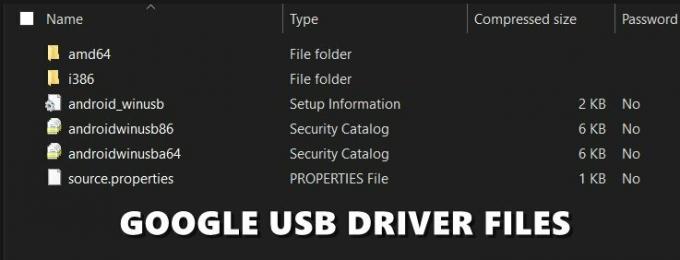
Рекламные объявления
Как установить драйверы Google USB
Теперь, когда вы скачали последние версии драйверов Google USB, пришло время установить их на свой компьютер. Выполните следующие шаги:
- Подключите ваше устройство к ПК через USB-кабель.
- Теперь вам нужно перейти к Диспетчер устройств. Вот шаги, соответствующие трем разным сборкам ОС Windows:
- На Windows 10 и 8.1, пользователи могут запустить меню «Пуск» и выполнить поиск «Диспетчер устройств».

- Windows 7 пользователи должны щелкнуть правой кнопкой мыши «Компьютер» (присутствует на рабочем столе) и выбрать «Управление». Затем выберите «Устройства» в левой строке меню.
- На Windows 10 и 8.1, пользователи могут запустить меню «Пуск» и выполнить поиск «Диспетчер устройств».
- После того, как вы дойдете до Диспетчера устройств, действия будут одинаковыми для всех версий Windows. Поэтому перейдите в раздел «Другие устройства» (или «Переносные устройства») диспетчера устройств и щелкните его, чтобы развернуть его меню.
- На этом этапе ваше устройство все еще может отображаться как Неизвестное устройство с желтым восклицательным знаком. Просто потому, что драйверы не установлены, и это не повод для беспокойства.
- Поэтому щелкните правой кнопкой мыши имя своего устройства и выберите Обновить программное обеспечение драйвера.

- В следующем появившемся диалоговом окне выберите Найдите на моем компьютере драйверы и нажмите на Следующий.

- Если вы скачали USB-драйверы Google с помощью Android Studio, перейдите по ссылке android_sdk \ extras \ google \ usb_driver \ каталог и выберите папку с драйверами; с другой стороны, если вы загрузили драйвер вручную, выберите папку, в которую вы извлекли содержимое этого файла.
- После того, как вы выбрали папку, нажмите на Следующий. Теперь начнется процесс установки, который займет несколько минут. После завершения установки вы получите уведомление об этом, и вы сможете удалить свое устройство с компьютера.
Итак, это все из этого руководства по загрузке и установке драйверов Google USB для Windows 10 / 8.1 / 7.



